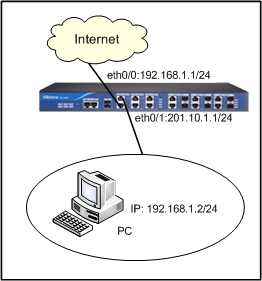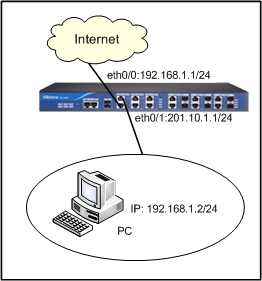802.1X配置举例
本节列举一个802.1X认证的典型配置示例。
对通过Hillstone设备上网的用户进行控制,控制方式为基于MAC的802.1X认证,认证服务器为本地服务器local。认证通过,允许用户通过端口ethernet0/0访问网络,否则禁止其访问。组网图如下:
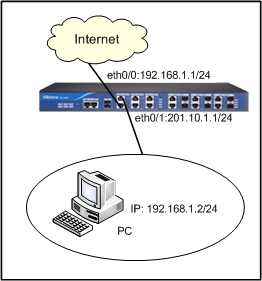
请按照以下步骤进行配置:
第一步:创建用户。
- 访问“用户
 用户”,进入用户列表页面。
用户”,进入用户列表页面。
- 在<AAA服务器>下拉菜单中选择local,然后点击<用户列表>中的『新建用户』按钮,进入新建用户页面。具体配置信息如下:
- 名称:user1
- 密码:password1
- 确认:password1
- 点击『确定』按钮。
第二步:创建角色,并配置角色映射规则。
- 访问“用户
 角色”,进入角色列表页面。
角色”,进入角色列表页面。
- 点击<角色列表>中的『新角色』按钮,进入新角色配置页面。在<角色名称>文本框中输入role1。
- 点击『确定』按钮,返回角色列表页面。
- 点击<角色列表>中的『新角色映射』按钮,进入新角色映射配置页面。具体配置信息如下:
- 角色映射名称:test
- 类型:用户
- 用户名:user1
- 角色:role1
- 点击『确定』按钮。
第三步:配置AAA服务器。
- 访问“用户
 AAA服务器”,进入AAA服务器列表页面。
AAA服务器”,进入AAA服务器列表页面。
- 在<AAA服务器列表>栏中,点击AAA服务器local相应的『编辑』按钮,进入AAA服务器配置页面。
- 在<角色映射规则>下拉菜单中选择test。
- 点击『确定』按钮。
第四步:将接口绑定到安全域并配置接口的IP地址。
- 访问“网络
 接口”,进入接口列表页面。
接口”,进入接口列表页面。
- 点击接口列表中ethernet0/0相对应的『编辑』按钮,进入接口基本配置页面。具体配置信息如下:
- 接口名:ethernet0/0
- 安全域类型:二层安全域
- 安全域:从下拉菜单中选择“l2-trust”
- 点击『确定』按钮保存所做配置并返回主配置页面。
- 点击接口列表中vswitchif1相对应的『编辑』按钮,进入接口基本配置页面。具体配置信息如下:
- 接口名:vswitchif1
- 安全域类型:三层安全域
- 安全域:从下拉菜单中选择“trust”
- IP类型:静态IP
- IP/网络掩码:192.168.1.1/255.255.255.0
- 点击『确定』按钮保存所做配置并返回主配置页面。
- 点击接口列表中ethernet0/1相对应的『编辑』按钮,进入接口基本配置页面。具体配置信息如下:
- 接口名:ethernet0/1
- 安全域类型:三层安全域
- 安全域:从下拉菜单中选择“untrust”
- IP类型:静态IP
- IP/网络掩码:201.10.1.1/255.255.255.0
- 点击『确定』按钮。
第五步:创建并配置802.1X profile。
- 访问“网络
 802.1X
802.1X Profile”,进入802.1X Profile列表页面。
Profile”,进入802.1X Profile列表页面。
- 点击『新建』按钮,进入802.1X Profile配置页面。具体配置信息如下:
- Profile名称:profile1
- AAA服务器:local
- 点击『确定』按钮。
第六步:配置802.1X认证端口。
- 访问“网络
 接口”,进入接口列表页面。
接口”,进入接口列表页面。
- 点击接口列表中ethernet0/0相对应的『编辑』按钮,进入接口基本配置页面。点击页面左上方的『高级配置』标签,进入高级配置页面。具体配置信息如下:
- 802.1X:选中<启用>复选框
- Profile:从下拉菜单中选择“ profile1”
- 控制模式:MAC
- 端口控制类型:自动
- 点击『确定』按钮。
第七步:配置策略规则。
- 访问“防火墙
 策略”,进入策略列表页面。
策略”,进入策略列表页面。
- 在策略列表<源安全域>下拉菜单中选中“trust”,<目的安全域>下拉菜单中选中“untrust”,并点击『新建』按钮,主窗口显示策略基本配置选项。具体配置信息如下:
- 源安全域:trust
- 源地址:ipv4.vswitchif1
- 目的安全域:untrust
- 目的地址:Any
- 服务簿:Any
- 行为:允许
- 点击『确定』按钮将配置的策略添加进系统并且显示在策略列表中。